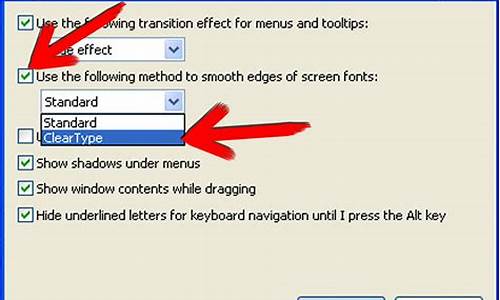
在win10电脑桌面上右击,选择“个性化”。如下图。
在弹出的win10个性化对话框中,单击左下角的“显示”。如下图。
在弹出的win10显示对话框中,单击左边栏的“调整ClearType文本”。如下图。
然后就会弹出ClearType文本调谐器。如下图。选择其中一张您认为最清晰最漂亮的,适合阅读的文本,单击下一步。
然后,再选择其中一张您认为最清晰最漂亮的,适合阅读的文本,单击下一步。
然后,单击“完成”,完成对调整cleartype文本的设置。
至于关闭cleartype,只需要用同样的步骤,在上面第4步的时候,取消勾选“启用cleartype”就可以了。如下图。
win10系统字体显示模糊的解决方法:
方法一:
1、右击桌面空白处,弹出菜单中选择“显示设置”选项
2、将更改文本、应用等项目的大小,分辨率都改为系统推荐。
3、如果还是模糊就将将更改文本、应用等项目的大小改为125%,重启电脑后再将其改回100%。重启电脑查看字体是否模糊。
方法二:
1、右击此电脑图标,选择属性。
2、打开系统窗口,点击更改设置。
3、切换到高级选项卡,点击性能一栏的设置按钮。
4、选择调整为最佳性能,点击应用确定即可
方法三:
1.首先进入win10系统控制面板,选择字体选项打开。
2.在打开的字体选项界面中点击“调整 ClearType 文本”,进入下一步。
3.在新出现的页面中勾选“启用ClearType”,点击下一步继续。
4.接着点击完成按钮,重启电脑看下效果。
5.重启电脑,鼠标右键桌面空白处选择显示设置,然后自定义需要的字体大小就可以了。










